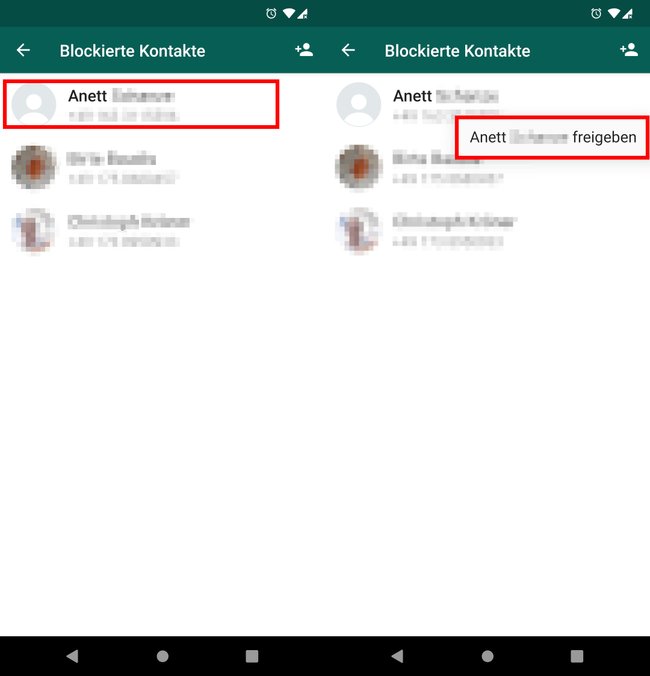Wie ihr nervige WhatsApp-Kontakte blockiert und Blockierungen auch wieder aufheben könnt, zeigen wir euch hier auf GIGA.
Wenn ihr einen Kontakt in WhatsApp blockiert, kommen die Nachrichten, die euch der Kontakt schickt, nicht mehr bei euch an.
WhatsApp: Was passiert beim blockierten Kontakt?
- Der blockierte Chat-Partner sieht euren „Zuletzt online“-Zeitstempel und euren Status nicht mehr.
- Er sieht auch nicht mehr, wenn ihr eurer WhatsApp-Profilbild ändert.
- Nachrichten, die der blockierte Kontakt sendet, erhalten nur ein einziges Häkchen (Nachricht gesendet) und nie zwei Häkchen.
- Ruft euch der blockierte Kontakt an, ist das nicht erfolgreich.
So blockiert ihr einen Kontakt in WhatsApp
Hierfür muss der Kontakt in eurer WhatsApp-Kontaktliste gespeichert sein.
Schritt 1: Tippt in WhatsApp oben rechts auf die drei Punkte (⋮).
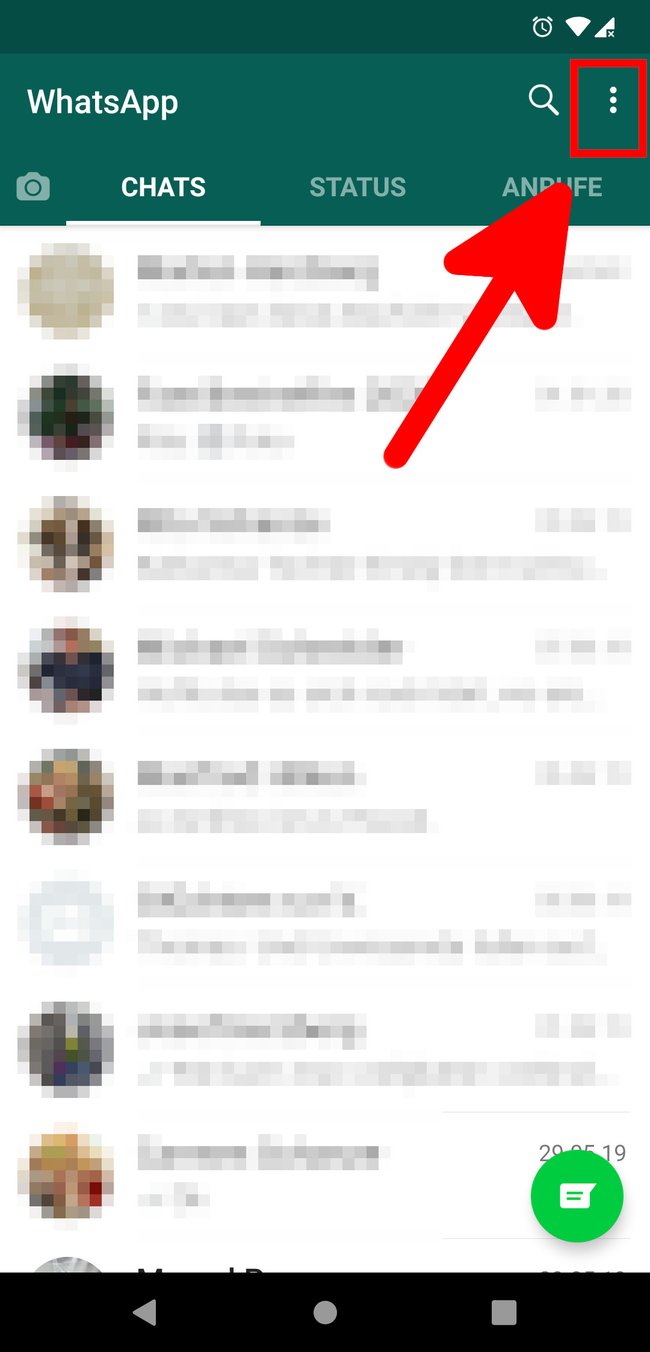
Schritt 2: Wählt „Einstellungen“ aus.
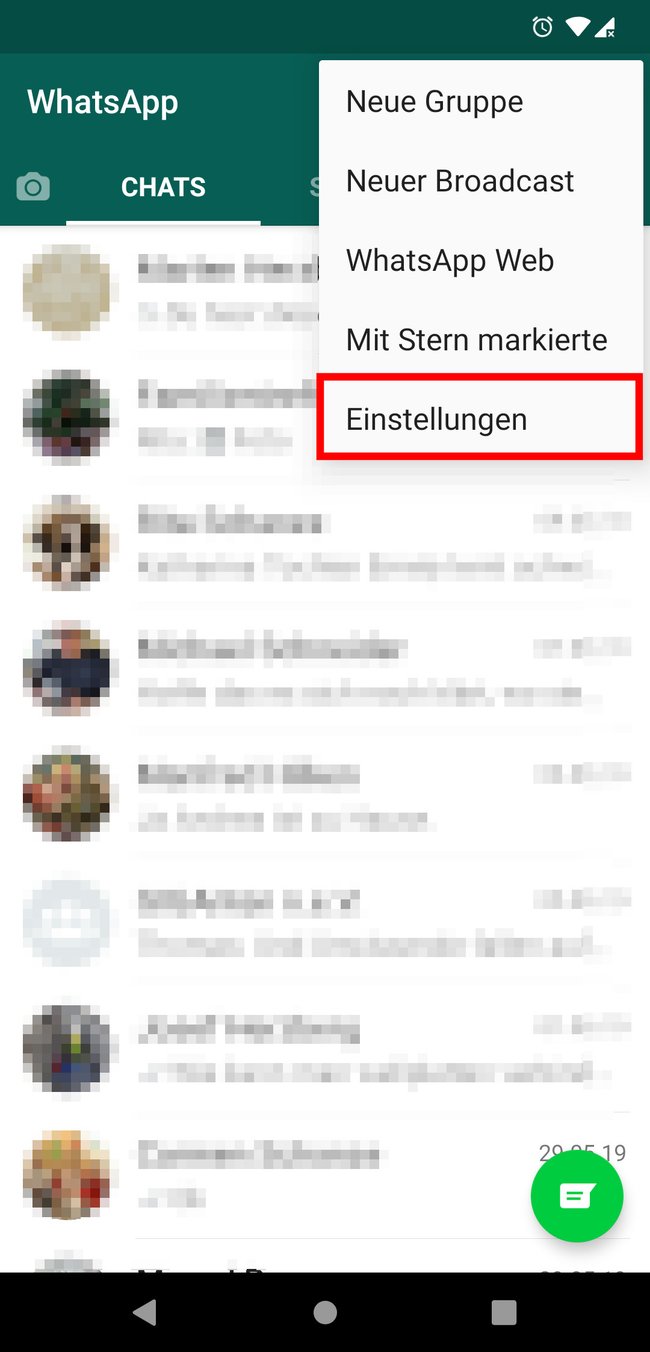
Schritt 3: Tippt auf „Account“.
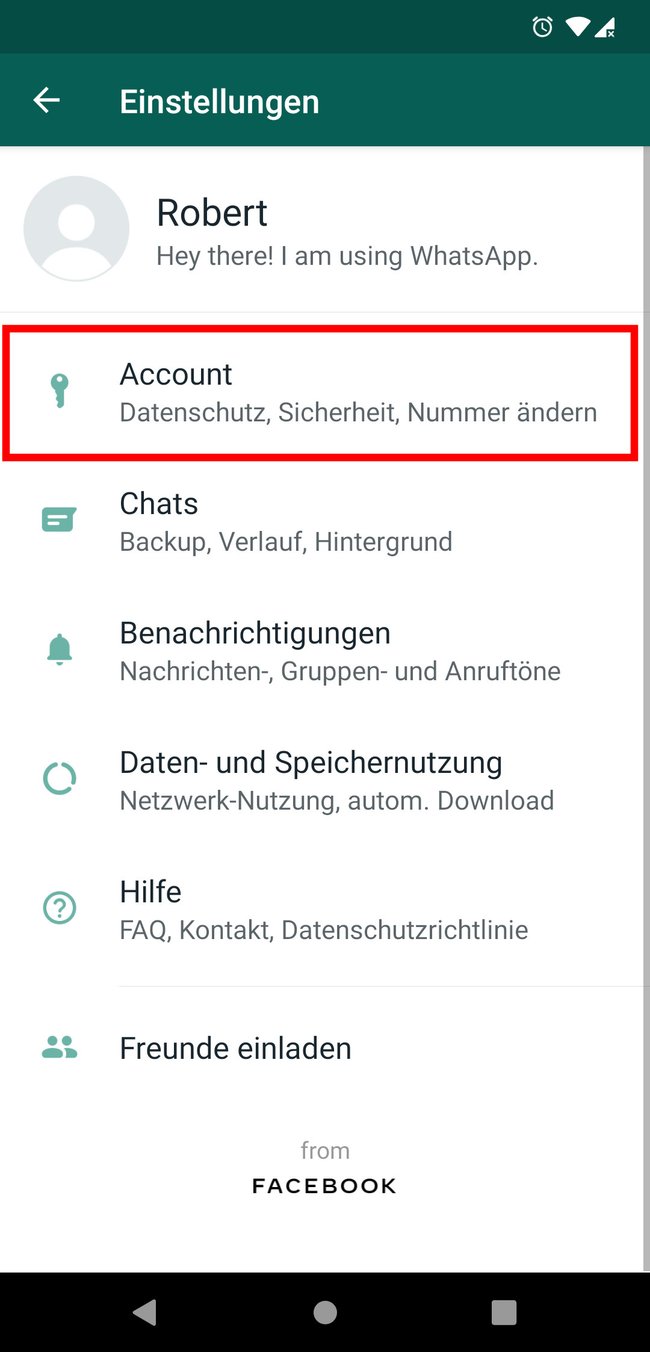
Schritt 4: Tippt auf „Datenschutz“.
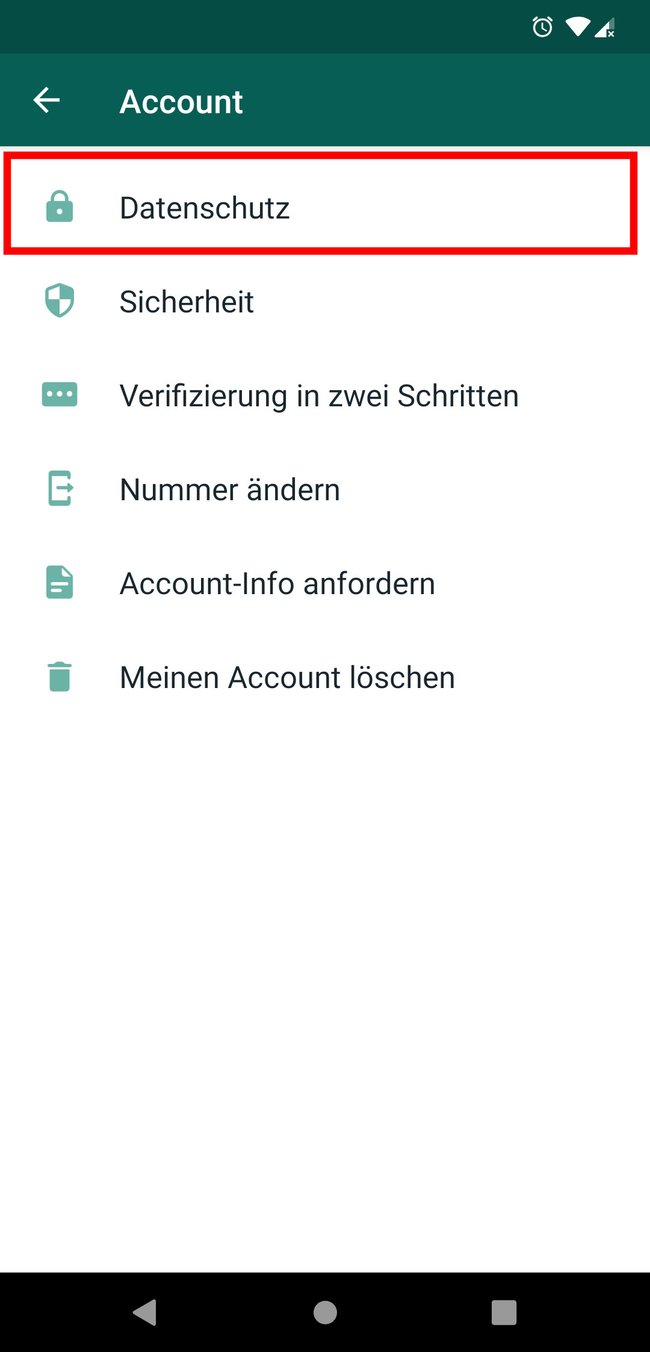
Schritt 5: Scrollt herunter und tippt auf „Blockierte Kontakte“.
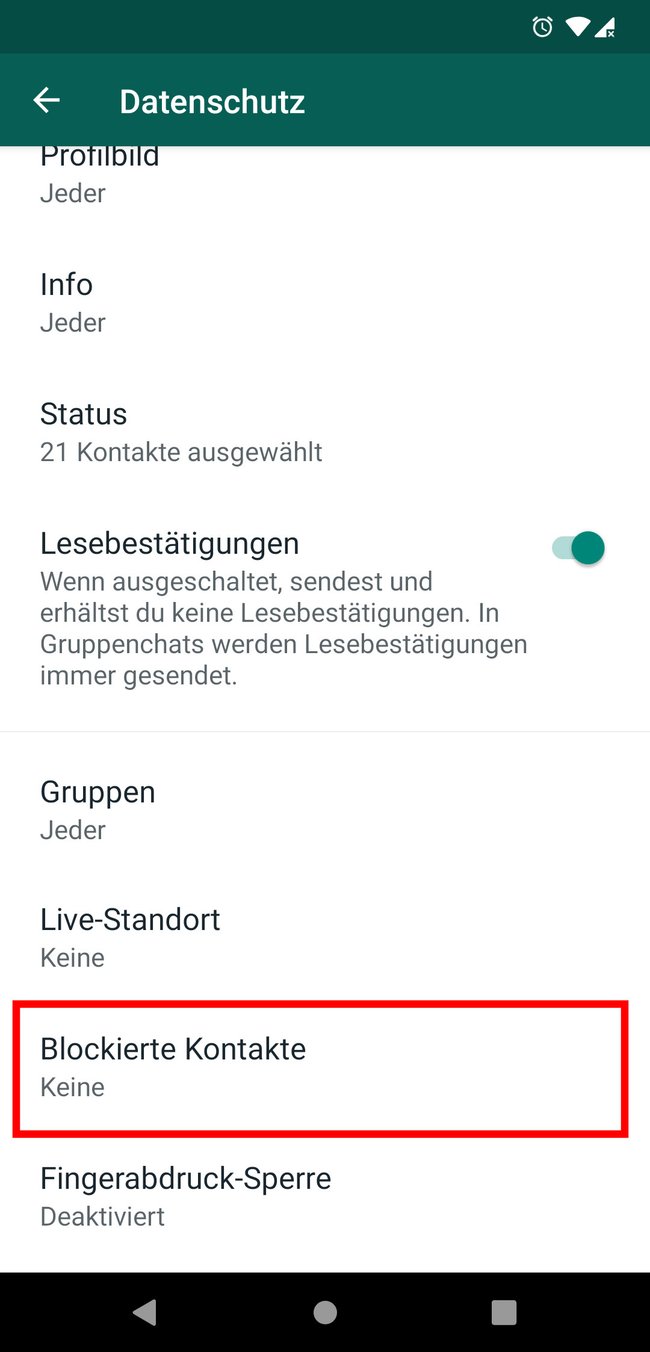
Schritt 6: Tippt oben rechts auf das Plus-Symbol (+) und wählt den Kontakt aus, den ihr blockieren möchtet.
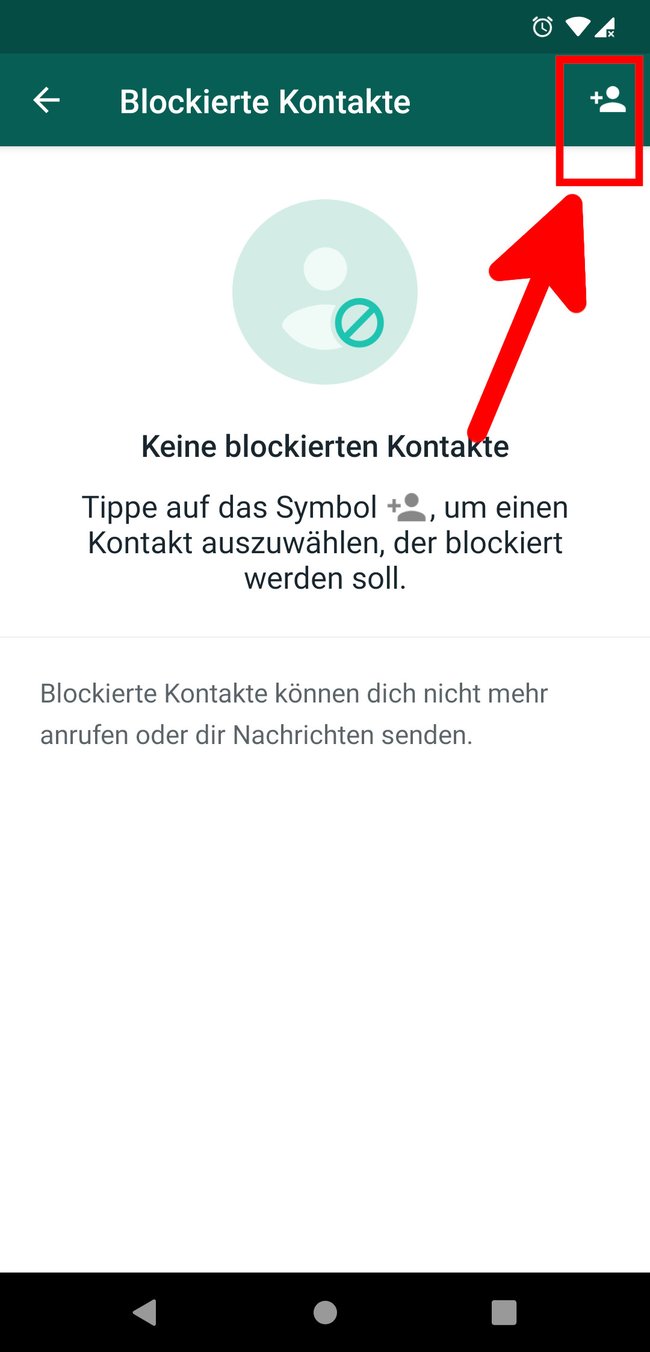
Schritt 7: In der Liste seht ihr nun alle eure blockierten Kontakte.
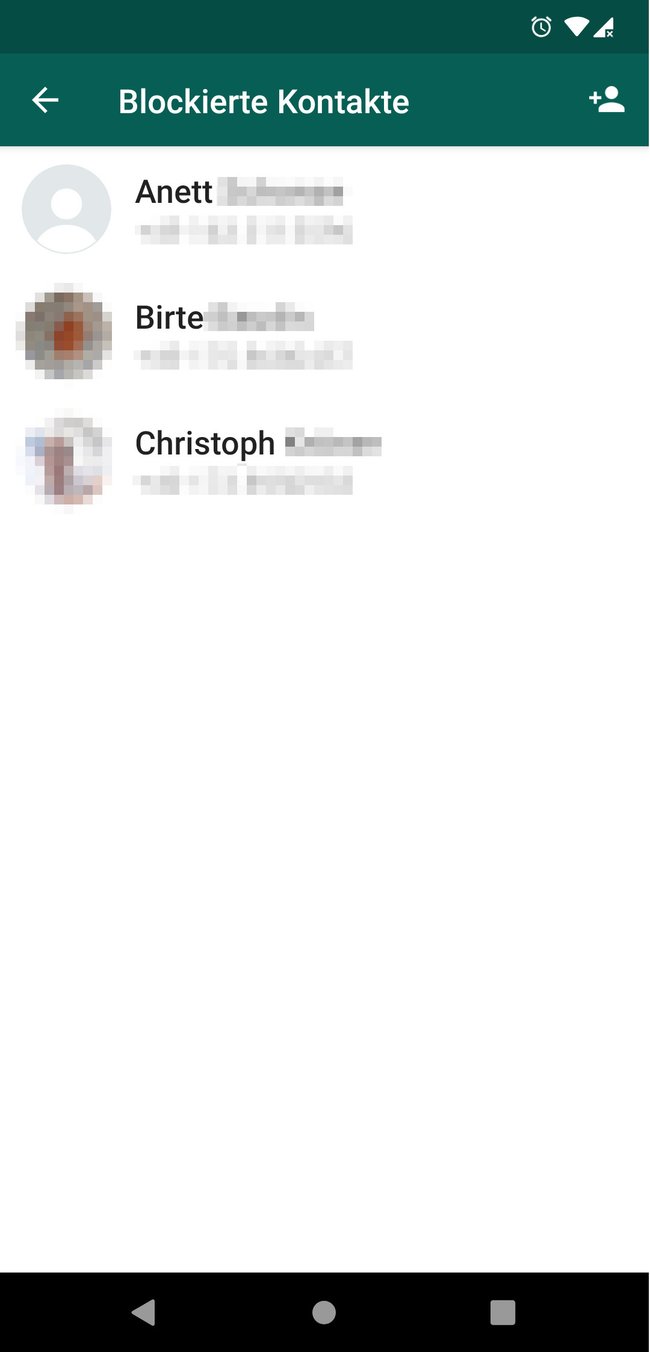
WhatsApp-Kontakt direkt im Chat blockieren
Erhaltet ihr Nachrichten von einer unbekannten Nummer, könnt ihr diesen Chat direkt in der Gesprächsübersicht sperren:
- Tippt im WhatsApp-Chat oben rechts auf die drei Punkte (⋮).
- Tippt auf „Mehr“ > „Blockieren“.
- Bestätigt die Meldung mit „BLOCKIEREN“.

So verschickt ihr WhatsApp-Nachrichten schneller:
Blockierten WhatsApp-Kontakt wieder freigeben
Im gleichen Fenster, wo ihr WhatsApp-Kontakte blockiert, könnt ihr sie auch wieder entsperren oder freigeben:
- Tippt in WhatsApp oben rechts auf die drei Punkte (⋮).
- Wählt die „Einstellungen“ aus.
- Tippt auf „Account“ > „Datenschutz“ > „Blockierte Kontakte“.
- Tippt in der Liste länger auf einen blockierten Kontakt.
- Wählt „Kontakt freigeben“ aus.